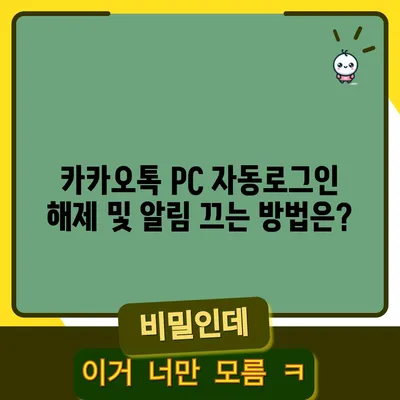카카오톡 PC 자동로그인 해제 방법 알림 끄기
카카오톡 PC 자동로그인 해제 방법
카카오톡은 대한민국에서 가장 많이 사용되는 메신저 중 하나로, PC 버전 역시 많은 사용자가 애용하고 있습니다. 특히 업무 환경에서는 PC에 카카오톡을 설치하여 활용하는 경우가 많은데, 이때 카카오톡 PC 자동로그인 해제 방법 알림 끄기를 알고 있어야 합니다. 자동로그인을 설정한 경우 사용자가 PC를 켰을 때 카카오톡이 자동으로 로그인이 되어 사생활이 노출될 위험성이 있습니다. 이 글에서는 자동로그인을 해제하는 두 가지 방법을 구체적으로 설명하고자 합니다.
카카오톡 로그인 전 자동로그인 해제 방법
첫 번째 방법은 카카오톡을 로그인하기 전, 즉 가입 시의 설정에서 자동로그인 기능을 해제하는 것입니다. 로그인 화면에서 아이디와 비밀번호를 입력한 후, 다음 단계로 진행하기 전에 자동로그인 체크 박스가 있습니다. 이 체크 박스를 해제하면, 카카오톡이 PC 또는 노트북에서 자동으로 로그인이 되지 않습니다. 이는 개인 프라이버시 보호의 첫걸음이기도 합니다.
| 단계 | 설명 |
|---|---|
| 1 | 카카오톡 로그인 화면을 엽니다. |
| 2 | 아이디와 비밀번호를 입력합니다. |
| 3 | 자동로그인 체크 박스를 해제합니다. |
| 4 | 로그인을 진행합니다. |
이러한 방법으로 자동로그인을 해제하면, 컴퓨터가 실행될 때마다 수동으로 로그인해야 하므로 안전성을 높일 수 있습니다. 다른 사람이 해당 컴퓨터를 사용하더라도 귀하의 대화 내용에 접근할 수 있는 위험이 줄어듭니다.
카카오톡 로그인 후 자동로그인 해제 방법
두 번째 방법은 카카오톡을 이미 로그인한 상태에서 자동로그인을 해제하는 것입니다. 이 방법은 기존에 로그인 중인 사용자에게 유용합니다. PC 버전의 카카오톡을 실행한 후, 톱니바퀴 아이콘을 클릭하여 설정 화면으로 이동합니다. 이 설정에서 일반 탭을 선택하고 자동로그인 체크를 해제하면 됩니다.
- PC 카카오톡에서 좌측 하단의 톱니바귀 아이콘 클릭
- 설정 선택
- 일반 탭 클릭 후 자동로그인 체크 해제
| 단계 | 설명 |
|---|---|
| 1 | 카카오톡을 실행합니다. |
| 2 | 좌측 하단의 톱니바귀 아이콘을 클릭합니다. |
| 3 | 설정을 선택합니다. |
| 4 | 일반 탭에서 자동로그인 체크 해제합니다. |
이렇게 자동로그인을 해제한 후에는 다시 로그인을 하고 싶다면, 같은 경로를 따라가 체크박스를 다시 활성화하면 됩니다. 그러나 자동로그인을 설정한 경우, 다음번에 PC를 실행할 때 카카오톡이 자동으로 로그인이 되므로 계속 주의해야 합니다.
💡 서프샤크 VPN으로 안전하고 자유롭게 인터넷을 즐기는 방법을 알아보세요. 💡
카카오톡 PC 로그인 알림 끄기
PC로 카카오톡에 로그인을 하면, 모바일 기기로 로그인 알림이 발송되기 때문에 특정 상황에서는 번거로울 수 있습니다. 예를 들어, 회사에서 다른 사람이 컴퓨터를 켠 경우, 로그인 알림이 날아오면 업무 처리에 방해가 될 수 있습니다. 따라서 카카오톡 PC 자동로그인 해제 방법 알림 끄기에 대해 알아보는 것이 필요합니다.
모바일 카카오톡 설정 방법
모바일 카카오톡에서 설정을 통해 PC 로그인 알림을 끄는 방법은 다음과 같습니다. 먼저 모바일 카카오톡을 실행한 다음, 오른쪽 상단의 톱니바귀 아이콘을 클릭하여 전체 설정 탭으로 이동합니다. 여기서 개인 및 보안 탭을 선택하고, 기기 연결 관리 항목으로 들어갑니다.
마지막으로 다른 기기에서 로그인 시 알림 기능을 비활성화하면, PC에서 카카오톡이 로그인 하더라도 알림 톡이 발생하지 않게 됩니다.
| 단계 | 설명 |
|---|---|
| 1 | 모바일 카카오톡 실행 |
| 2 | 톱니바귀 아이콘 클릭 |
| 3 | 전체 설정 선택 |
| 4 | 개인/보안 탭 선택 |
| 5 | 기기 연결 관리 선택 |
| 6 | 로그인 시 알림 비활성화 |
이런 설정은 실행 후에도 언제든지 바꿀 수 있으며, 만일 알림이 필요도가 높아질 경우 다시 활성화하면 됩니다. 개인적으로는 알림을 켜두는 것을 추천하는데, 이는 다른 사람이 귀하의 프로그램을 무단으로 사용하는 것을 방지할 수 있기 때문입니다.
카카오톡 PC 버전 다운로드 및 기기 확인
PC에서 카카오톡을 사용하면서 로그인한 상태를 확인하는 방법도 중요합니다. 카카오톡의 인증 기기 관리 기능을 통해 최근에 로그인한 PC 목록을 확인할 수 있으며, 필요한 경우에는 인증을 해제할 수 있습니다. 이 기능은 보안상의 이유로 매우 유용합니다.
| 항목 | 설명 |
|---|---|
| 최근 로그인 기기 목록 | 최근 3개월간 로그인한 PC 목록 표시 |
| 인증 해제하기 | 필요시 특정 기기 인증 해제 |
이러한 설정을 통해 불필요한 알림을 차단하고, 자주 사용하는 기기를 관리함으로써 보안을 한층 강화할 수 있습니다. 전체적으로 카카오톡의 보안성과 개인정보 보호를 고려하여 사용자의 행동과 습관에 맞는 설정을 찾아가는 것이 중요합니다.
💡 카카오톡에서 차단된 사람을 확인하는 방법을 알아보세요. 💡
결론
카카오톡은 우리 생활 깊숙이 자리 잡은 메신저이지만, 사용하면서 발생할 수 있는 개인정보 유출이나 불필요한 알림들은 무엇보다 관리가 필요합니다. 카카오톡 PC 자동로그인 해제 방법 알림 끄기를 통해 쉽게 해결할 수 있는 문제임에도, 많은 사용자들이 모르고 지나치는 경우가 많습니다. 이 글을 통해 여러분들이 자동로그인 해제와 알림 끄기 설정에 대해 명확히 이해할 수 있었길 바랍니다.
이제 필요한 설정을 적용해 보시고, 카카오톡의 편리함과 함께 보다 확실한 보안을 유지하시길 바랍니다!
💡 카카오톡 차단 여부를 간편하게 확인해 보세요. 💡
자주 묻는 질문과 답변
💡 카카오톡 차단 여부를 쉽게 확인해 보세요. 💡
- 카카오톡 자동로그인 해제는 어떻게 하나요?
-
카카오톡 로그인 화면에서 자동로그인 체크박스를 해제하거나, 로그인 후 설정에서 자동로그인을 해제하면 됩니다.
-
PC에서 카카오톡 로그인 알림을 끌 수 있나요?
-
PC에서 직접 끌 수는 없으며, 모바일 카카오톡에서 설정을 진행해야 합니다.
-
알림 설정은 언제든지 변경할 수 있나요?
-
네, 모바일에서 알림 설정은 필요에 따라 언제든지 변경이 가능합니다.
-
등록된 기기를 확인하는 방법은 무엇인가요?
- 카카오톡의 인증 기기 관리에서 최근 로그인한 기기의 목록을 확인할 수 있습니다.
카카오톡 PC 자동로그인 해제 및 알림 끄는 방법은?
카카오톡 PC 자동로그인 해제 및 알림 끄는 방법은?
카카오톡 PC 자동로그인 해제 및 알림 끄는 방법은?